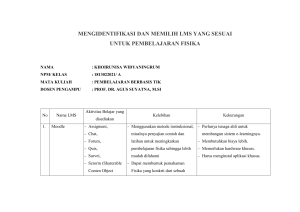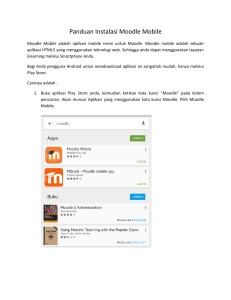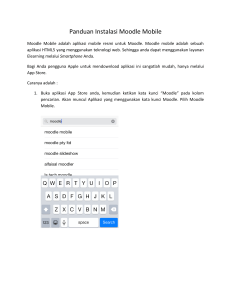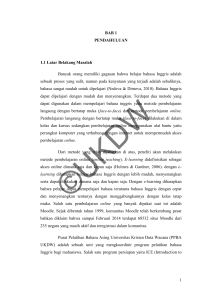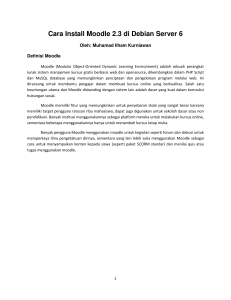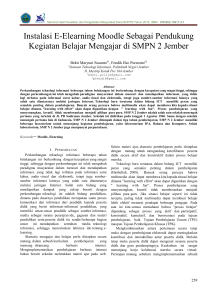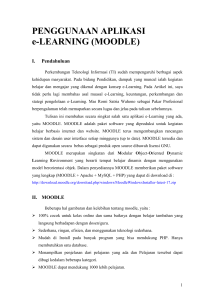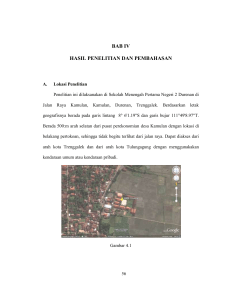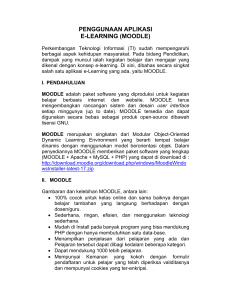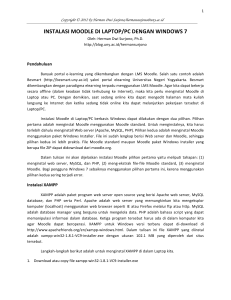Mengembangkan Perkuliahan Elearning berbasis Moodle
advertisement
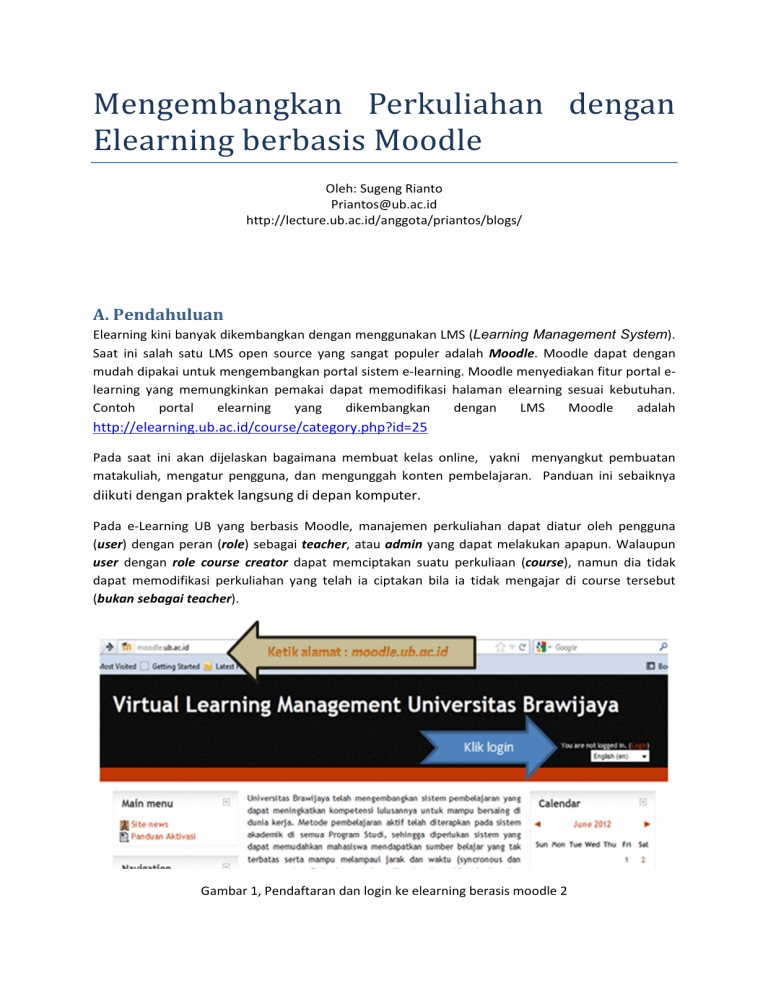
Mengembangkan Perkuliahan dengan ElearningberbasisMoodle Oleh: Sugeng Rianto [email protected] http://lecture.ub.ac.id/anggota/priantos/blogs/ A. Pendahuluan Elearning kini banyak dikembangkan dengan menggunakan LMS (Learning Management System). Saat ini salah satu LMS open source yang sangat populer adalah Moodle. Moodle dapat dengan mudah dipakai untuk mengembangkan portal sistem e-learning. Moodle menyediakan fitur portal elearning yang memungkinkan pemakai dapat memodifikasi halaman elearning sesuai kebutuhan. Contoh portal elearning yang dikembangkan dengan LMS Moodle adalah http://elearning.ub.ac.id/course/category.php?id=25 Pada saat ini akan dijelaskan bagaimana membuat kelas online, yakni menyangkut pembuatan matakuliah, mengatur pengguna, dan mengunggah konten pembelajaran. Panduan ini sebaiknya diikuti dengan praktek langsung di depan komputer. Pada e-Learning UB yang berbasis Moodle, manajemen perkuliahan dapat diatur oleh pengguna (user) dengan peran (role) sebagai teacher, atau admin yang dapat melakukan apapun. Walaupun user dengan role course creator dapat memciptakan suatu perkuliaan (course), namun dia tidak dapat memodifikasi perkuliahan yang telah ia ciptakan bila ia tidak mengajar di course tersebut (bukan sebagai teacher). Gambar 1, Pendaftaran dan login ke elearning berasis moodle 2 B. Pendaftaran Sebagai Pengguna Setiap orang yang akan menggunakan sistem e-learning UB perlu mendaftarkan diri sebagai pengguna dengan cara login ke moodle.ub.ac.id menggunakan alamat emil UB dan passwordnya. Untuk mendaftarkan diri sebagai pengguna baru, dari halaman depan http://moodle.ub.ac.id klik link “Login” di sebelah kanan atas seperti pada gambar 1, lalu masukan alamat emil dan passwordnya (gambar 2). Gambar 2. Login username dan password. C. Format Perkuliahan Perkuliahan pada Moodle versi 2 memiliki beberapa format, yaitu: SCORM, Social, Topics dan Weekly Format SCORM Dengan menggunakan format ini, dosen dapat menggunakan satu paket SCORM untuk melakukan seluruh proses belajar mengajar pada course tersebut. Dosen tidak dapat menggunkan aktivitas dan resourse lain yang disediakan oleh Moodle. Jadi aktivitas dan resourse yang dibutuhkan untuk mendukung proses belajar mengajar harus sudah tertanam di paket SCORM tersebut. Format Social Format ini berorientasi pada sebuah forum, Social forum. Format berguna bila proses belajar mengajar yang dilakukan hanya memerlukan diskusi atau interaksi antar komponennya (student – teacher, student – student). Bahkan format ini dapat digunakan selain untuk course, misalnya sebagai papan pengumuman departemen. Format Topics Pada format ini, materi pada course terbagi – bagi berdasarkan topic – topic. Setiap topic dapat menggunakan aktifitas dan resource yang disediakan oleh Moodle. Format ini cocok dengan course yang didesain dengan concept-oriented, dimana proses belajar mengajar akan melalui tahapan – tahapan konsep, mulai dari pemula (begginer)hingga tingkat mahir (advance). Format Weekly Format ini mirip dengan format topic, tetapi pembagian materi pada perkuliahan didasarkan melalui penjadwalan yang tetap (week). Setiap minggu memiliki tanggal mulainya proses belajar mengajar dan tanggal berakhirnya proses belajar mengajar. Jadi setiap mahasiswa akan mempelajari materi pada waktu yang bersamaan. Selebihnya format ini sama dengan format topic. D. Sumber belajar (resource) Moodle menyediakan berbagai sumber belajar (resource) dan aktifitas (activity) yang bertujuan untuk mendukung proses belajar-mengajar yang lebih interaktif. Resource yang disediakan antara lain seperti yang ditunjukan pada Gambar 3a, sedangkan aktifitas seperti Gambar 3b. (a) (b) Gambar 3. Sumber belajar dan aktivitas yang tersedia pada Moodle File dan Folder Moodle menyediakan cara mudah bagi seorang guru untuk menyajikan materi kepada mahasiswa. Bahan-bahan ini dapat berupa file seperti word dan presentasi. Bahan dapat ditampilkan pada halaman item baik sebagai individu atau dibundel dalam satu folder. Seorang guru mungkin ingin berbagi dokumen penelitian dalam format pdf atau mungkin memiliki folder contoh-contoh soal ujian masa lalu yang bisa diunduh mahasiswa. Sebagian besar jenis file dapat di-unggah dan diakses melalui Moodle tetapi mahasiswa perlu memiliki software yang sesuai untuk membukanya. Untuk menambahkan file atau folder dapat dilakukan dengan pengeditan dalam halaman kuliah mereka dan kemudian pilih salah satu file atau folder melalui menu yang tersedia seperti pada Gambar 4. Gambar 4. Menu file dan folder IMS Content Packages IMS content packages dapat dibuat dengan beragam software content-authoring, hasilnya berupa file zip. Moodle secara otomatis akan mengekstrak paket tersebut agar konten paket tersebut dapat dilihat. Konten paket IMS biasanya berisi seperti slide presentasi yang terdiri beberapa halaman yang memiliki navigasi per halaman. Labels Berbeda dengan resourse lain, dengan label hanya berupa text dan grafis. Label berguna sebagai instruksi pendek yang menginformasikan kepada mahasiswa apa yang harus dilakukan kemudian. URL (Web page) Sebuah URL (Uniform Resource Locator atau Universal) adalah jejaring di internet untuk website atau file online. Dosen dapat menggunakan modul URL untuk memberikan mahasiswa mereka dengan weblinks untuk penelitian sehingga menghemat waktu dan usaha, terutama mahasiswa tidak perlu secara manual mengetik alamat. URL dapat ditampilkan dengan berbagai cara, misalnya, membuka di jendela baru sehingga mahasiswa dapat mengakses dan menggunakan URL, dekat dan kembali dengan mudah ke halaman asalnya. Dengan resource tipe ini, dosen dapat membuat tulisan yang hanya berisi teks. Beberapa tipe formatting disediakan untuk membuat teks menjadi halaman web yang interkatif baik berupa Link to Files atau link to web pages. Dengan resource ini, dosen dapat membuat link ke halaman web ataupun file lain yang ada di internet. Link juga dapat diarahkan ke halaman web atau file lain yang telah di-upload ke komputer local. Page Page mengacu pada halaman sumber yang membuat link ke sebuah layar yang menampilkan konten yang dibuat oleh Dosen dan memungkinkan halaman untuk menampilkan berbagai jenis konten pembelajaran. E. Aktivitas (Activity) Sepert yang terlihat pada Gambar 1b, aktivitas pembelajaran dapat direncang dalam beraneka bentuk mulai dari assignments, chat, choice, database, forum, glossary, lesson, media player, quiz, scorm package, survey, wiki hingga workshop. Assignments Dengan aktifitas ini, dosen dapat memberikan tugas yang mengharuskan mahasiswa mengirim (upload) konten digital, misalnya essay, tugas proyek, laporan, dan lain-lain. Jenis file yang dapat dikirim misalnya word documents, spreadsheets, images, audio and video clips. Selanjutnya dosen dapat melihat dan menilai tugas yang telah dikirim oleh mahasiswa. Chats Dengan aktivitas ini, setiap peserta dapat berdiskusi secara real-time via web. Choices Aktifitas ini sangat sederhana - dosen memberikan beberapa pertanyaan dan menyediakan berberapa pilihan jawaban. Aktifitas ini dapat digunakan sebagai polling untuk merangsang daya pikir terhadap sebuah topic, misalnya membiarkan sebuah kelas untuk menentukan (vote) arah dari course. Database Activity Dengan aktifitas ini, dosen dan/atau students dapat membuat, melihat dan mencari bank data mengenai topik apapun. Format dan struktur data yang dimasukkan hamper tidak terbatas, termasuk gambar, file, URL, nomor, dan text. Forums Sama dengan chat, pada forum, student dan dosen dapat berinteraksi satu sama lain secara real-time. Namun tidak seperti chat, pada forum interaksi yang dilakukan secara asinkron. Setiap member yang tergabung dalam forum akan menerima salinan dari posting di email mereka. Glossary Pada aktivitas ini, pererta dapat membuat kumpulan/daftar pengertian – pengertian kata, seperti kamus. Data yang dimasukkan dapat berasal dari berbagai format dan secara otomatis dapat dibuat link ke materi lain. Lesson Lesson ditujukan agar dosen dapat membuat aktifitas yang berisi konten yang menarik dan fleksibel. Lesson terbagi menjadi beberapa halaman dan diakhir setiap halaman biasanya terdapat pertanyaan yang memiliki beberapa jawaban. Jawaban yang dipilih student akan menentukan halaman mana yang akan diaksesnya. Media Player Moodle menyediakan berbagai macam cara bagi dosen dan mahasiswa untuk menambahkan media. Seorang dosen, misalnya, mungkin memasukan video, audio, gambar, atau file suara dalam pembelajaran atau kuis yang kemudian bisa membentuk dasar dari sejumlah pertanyaan. Seorang mahasiswa bisa menambahkan foto ke daftar istilah forum diskusi, atau database. Hal ini juga mungkin (dengan pembatasan tertentu) untuk menanamkan kode dari situs seperti Google Maps atau Voki. Quiz Pada modul ini, dosen dapat mendesain kumpulan soal, yang berisi multiple choice, true-false, dan pertanyaan jawaban singkat. Pertanyaan – pertanyaan tersebut akan tersimpan di bank soal yang dapat dikategorikan dan digunakan ulang. SCORM/AICC Packages Dengan module ini, dosen dapat membuat paket yang berisi halaman web, grafis, program Javascript, slide presentasi Flash, video, suara and konten apapun yang dapat dibuka di web browser. Paket ini juga diintegrasikan kumpulan soal yang bila diperlukan dapat dinilai dan kemudian dimasukkan ke rapor student. Surveys Survey merupakan feedback, quisioner ataupun angket yang dapat digunakan sebagai bahan pembelajaran ataupun kritikan bagi dosen ataupun course. Sehingga kinerja dosen dan isi dari course dapat diperbaiki diwaktu mendatang. Wiki Pada aktivitas ini, student dan dosen dapat secara kolaboratif menulis dokumen web tanpa mengetahui bahasa html, langsung dari web browser. Hasilnya dapat berupa hasil kreativitas kelas, kelompok ataupun individu. Workshop Workshop atau Lokakarya adalah fitur baru dalam Moodle 2. Fungsinya mirip dengan modul tugas yang diperluas fungsinya dalam banyak cara. Namun, dianjurkan bahwa fasilitator dan peserta kursus setidaknya memiliki beberapa pengalaman dengan modul penugasan sebelum Lokakarya yang digunakan dalam kursus. Seperti di Penugasan, peserta kursus menyerahkan pekerjaan mereka selama kegiatan Lokakarya. Setiap peserta kursus menyerahkan pekerjaan mereka sendiri. Pengajuan dapat terdiri dari teks dan lampiran. Oleh karena itu, penyerahan Lokakarya menggabungkan baik teks Online dan Upload jenis file dari modul Assignment. Para pengiriman dinilai menggunakan lembar penilaian terstruktur yang ditentukan oleh fasilitator saja. Lokakarya mendukung beberapa jenis bentuk penilaian. Semuanya memungkinkan multikriteria penilaian dibandingkan dengan modul penugasan, di mana hanya satu kelas diberikan untuk submisi. Lokakarya mendukung proses penilaian sejawat. Peserta kursus mungkin diminta untuk menilai set yang dipilih dari kiriman rekan-rekan mereka. Modul ini mengkoordinasikan pengumpulan dan distribusi penilaia. Peserta kursus mendapatkan dua nilai sebenarnya dalam kegiatan Lokakarya (tunggal – kelas) untuk diserahkan, yaitu seberapa baik pekerjaan yang telah diajukan dan penilaian kelas yaitu seberapa baik mereka dinilai rekanrekan mereka. Kegiatan Lokakarya menciptakan dua item kelas dalam Buku Nilai saja dan mereka dapat dikumpulkan sesuai kebutuhan. Proses penilaian sejawat dan memahami bentuk penilaian dapat dipraktekkan di muka pada pengiriman contoh yang disebut. Contoh-contoh ini diberikan oleh fasilitator bersama-sama dengan penilaian acuan. Para peserta lokakarya dapat menilai contohcontoh dan membandingkan penilaian mereka dengan satu referensi. Fasilitator tentu saja dapat memilih beberapa pengajuan dan mempublikasikan nilai mereka, sehingga tersedia referensi bagi yang lain pada akhir kegiatan (dibandingkan dengan modul Penugasan mana karya yang dikirimkan tersedia hanya untuk penulis dan fasilitator). F. Memanajemen perkuliahan Yang dimaksud dengan perkuliahan (course) di Moodle adalah area di mana seorang guru akan menambah sumber belajar dan aktivitas untuk mahasiswa mereka secara lengkap. Perkuliahan bisa berbentuk halaman sederhana dengan dokumen yang bisa diunduh atau mungkin satu set tugas dimana pembelajaran berlangsung melalui interaksi dosen-mahasiswa. Perkembangan dapat dilacak dengan berbagai cara. Halaman perkuliahan bisa terdiri dari bagian utama yang berisi tugas dan (jika diinginkan) blok ke samping. Dosen tentu saja memiliki kontrol atas tata letak dan dapat mengubahnya setiap saat. Sedangkan mahasiswa dapat mendaftar secara manual atau secara otomatis oleh administrator (melalui SIAM) , atau mereka bisa diizinkan untuk mendaftar sendiri. Mahasiswa juga bisa ditambahkan ke grup jika mereka harus dipisahkan dari beberapa matakuliah dalam satu kelas atau jika tugas perlu dibedakan. Beberapa fasilitas pengaturan perkuliahan anatara lain: • • • • • • • • • • Courses – bagaimana mengatur perkuliahan Editing text – bagaimana menggunakan editor teks dan ikon Activities - - bagaimana melibatkan siswa secara aktif dalam pembelajaran Resources - bagaimana menambahkan bahan statis untuk perkuliahan Blocks - - bagaimana menambahkan item tambahan dan informasi untuk sisi halaman perkuliahan. Questions – bagaimana membuat pertanyaan dalam kuiz dan modul pembelajaran Course enrolment – Bagaimana mahasiswa bisa memiliki akses terhadap perkuliahan yang kita buat. Grouping users – bagaimana mengatur mahasiswa dalam kelompok Tracking progress – bagaimna mengatur dan melihat perkembangan belajar mahasiswa Reusing activities – bagaimana menyalin dan memanfaatkan ulang bagaian-bagaian perkuliahan yang telah dibuat sebelumnya. Halaman utama pengelolaan perkuliahan dapat dilihat seperti pada Gambar 5 berikut. Nama mata kuliah Navigasi Web Pengaturan Perkuliahan Halaman Utama Gambar 5. Halaman utama perkuliahan. Monitoring G. Praktek 1. Login user (lihat subab B) 2. Membuat matakuliah A B C 3. 4. 5. 6. Mengatur halaman perkuliahan (lihat subbab C dan D) Membuat aktivitas (lihat subbab E) Mengatur peran (lihat subbab F) Mengatur halaman web (lihat subbab F)